कई स्टीम उपयोगकर्ताओं को गेम डाउनलोड करते समय एक समस्या हो रही है। उनके स्टीम गेम की डाउनलोड गति बहुत धीमी है, और कभी-कभी वे कुछ भी डाउनलोड नहीं कर सकते हैं! यह बहुत निराशाजनक है। लेकिन चिंता मत करो! निम्नलिखित कुछ सुधार हैं जिन्होंने कई स्टीम उपयोगकर्ताओं की मदद की है।
इन सुधारों का प्रयास करें
आपको उन सभी की कोशिश नहीं करनी है; जब तक आप अपने लिए काम करने वाले व्यक्ति को नहीं ढूंढ लेते, तब तक सूची में अपना काम करें।
- अपना डाउनलोड कैश साफ़ करें
- डाउनलोड सर्वर स्थान बदलें
- अस्थायी रूप से अपने फ़ायरवॉल को अक्षम करें
- संसाधन-हॉगिंग कार्यक्रमों को समाप्त करें
- अपने नेटवर्क ड्राइवर को अपडेट करें
- अपने नेटवर्क कनेक्शन की स्थिति जांचें
- स्टीम को पुनर्स्थापित करें
विधि 1: अपना डाउनलोड कैश साफ़ करें
जब आप अपने स्टीम क्लाइंट पर धीमी डाउनलोड गति रखते हैं, तो आपको सबसे पहले अपनी डाउनलोड कैश को साफ़ करना चाहिए। ऐसा करने के लिए:
- अपने स्टीम क्लाइंट पर, क्लिक करें भाप , तब दबायें समायोजन ।

- क्लिक डाउनलोड , तब दबायें स्पष्ट डाउनलोड CACHE ।

- पुष्टि करने के लिए ठीक क्लिक करें।

- अपने स्टीम क्लाइंट में लॉग इन करें, फिर देखें कि आपकी डाउनलोड गति बहाल है या नहीं।
उम्मीद है कि यह है लेकिन यदि नहीं, तो आपको नीचे दिए गए अन्य सुधारों को आज़माने की आवश्यकता हो सकती है।
विधि 2: डाउनलोड सर्वर स्थान बदलें
आपकी भाप डाउनलोड की गति धीमी हो सकती है क्योंकि आपके द्वारा उपयोग किया जा रहा डाउनलोड सर्वर ठीक से काम नहीं कर रहा है। यह देखने के लिए कि क्या यह आपके लिए काम करता है, किसी अन्य स्थान पर एक सर्वर का प्रयास करें।
- अपने स्टीम क्लाइंट पर, क्लिक करें भाप , तब दबायें समायोजन ।

- क्लिक डाउनलोड , तब के ड्रॉप-डाउन मेनू पर क्लिक करें डाउनलोड क्षेत्र और एक का चयन करें अलग डाउनलोड सर्वर स्थान ।

- क्लिक ठीक ।

- अपना गेम डाउनलोड करना शुरू करें और देखें कि क्या यह आपके लिए काम करता है।
अगर यह करता है, महान। लेकिन यदि नहीं, तो एक और अलग स्थान चुनने के लिए फिर से ऊपर दिए गए चरणों का प्रयास करें। यदि आपकी समस्या बनी रहती है, तो चिंता न करें। अभी भी अन्य सुधार हैं जिन्हें आप आज़मा सकते हैं।
विधि 3: अपने फ़ायरवॉल को अस्थायी रूप से अक्षम करें
आपका डाउनलोड समस्या आपके सुरक्षा सॉफ़्टवेयर के हस्तक्षेप के कारण हो सकता है। यह देखने के लिए कि आपके लिए समस्या, अस्थायी रूप से अपने एंटीवायरस या फ़ायरवॉल को अक्षम करें और जांच करें कि क्या समस्या बनी रहती है। (इसे अक्षम करने के निर्देशों के लिए अपने सुरक्षा सॉफ़्टवेयर के प्रलेखन से परामर्श करें।)
यदि यह आपकी समस्या का समाधान करता है, तो अपने सुरक्षा सॉफ़्टवेयर के विक्रेता से संपर्क करें और उनसे सलाह मांगें, या एक अलग सुरक्षा समाधान स्थापित करें।
जरूरी: आप किन साइटों पर जाते हैं, इस बारे में अतिरिक्त सावधानी बरतें कि आप कौन से ईमेल खोलते हैं और आपके एंटीवायरस या फ़ायरवॉल को अक्षम करते समय आप कौन सी फ़ाइलें डाउनलोड करते हैं।विधि 4: संसाधन-हॉगिंग कार्यक्रमों को समाप्त करें
गेम डाउनलोड करना आपके हार्ड ड्राइव के लिए एक संसाधन-खपत कार्य हो सकता है। यदि आपके प्रोग्राम उच्च गति के उपयोग के कारण हैं तो आपकी डाउनलोड गति धीमी हो सकती है। आपको अपने डिस्क उपयोग की जांच करनी चाहिए और उन संसाधन-कार्यक्रमों को समाप्त करना चाहिए।
अपनी हार्ड ड्राइव का उपयोग देखने के लिए:
- के किसी भी खाली स्थान पर राइट क्लिक करें टास्कबार , तब दबायें कार्य प्रबंधक ।

- टास्क मैनेजर में, अपने कंप्यूटर के हार्ड ड्राइव के उपयोग को देखें, और उन कार्यक्रमों या प्रक्रियाओं को समाप्त करें जो उच्च उपयोग का कारण बन रहे हैं लेकिन आपको अभी इसकी आवश्यकता नहीं है (इसे राइट क्लिक करके और चुनें अंतिम कार्य / प्रक्रिया )।यदि आपको पता नहीं है कि आप किसी कार्यक्रम या प्रक्रिया को समाप्त कर सकते हैं, तो हमारा सुझाव है कि आप इसके बारे में अधिक जानकारी प्राप्त करने के लिए इंटरनेट पर कुछ शोध करें।

संसाधन-हॉगिंग कार्यक्रमों को समाप्त करने के बाद, यह देखने के लिए कि क्या यह आपके लिए काम करता है, डाउनलोड प्रक्रिया को पुनरारंभ करने का प्रयास करें। उम्मीद है कि यह करता है। लेकिन यदि नहीं, तो आपके लिए…
विधि 5: अपने नेटवर्क ड्राइवर को अपडेट करें
आपकी डाउनलोड गति धीमी हो सकती है क्योंकि आप गलत नेटवर्क ड्राइवर का उपयोग कर रहे हैं या यह पुराना है। आपको इस ड्राइवर को यह देखने के लिए अपडेट करना चाहिए कि आपके लिए क्या मामला है। यदि आपके पास अपने ड्राइवरों को अपडेट करने के लिए समय, धैर्य या कौशल नहीं है, तो आप इसे स्वचालित रूप से कर सकते हैं चालक आराम से ।
चालक आराम से स्वचालित रूप से आपके सिस्टम को पहचान लेगा और इसके लिए सही ड्राइवर ढूंढ लेगा। आपको यह जानने की आवश्यकता नहीं है कि आपका कंप्यूटर किस सिस्टम पर चल रहा है, आपको उस गलत ड्राइवर से परेशान होने की ज़रूरत नहीं है जिसे आप डाउनलोड कर रहे हैं, और इंस्टॉल करते समय आपको गलती करने की चिंता करने की ज़रूरत नहीं है।
आप अपने ड्राइवर को मुफ़्त या प्रो चालक के आसान संस्करण के साथ स्वचालित रूप से अपडेट कर सकते हैं। लेकिन प्रो संस्करण के साथ यह सिर्फ 2 कदम लेता है (और आपको पूर्ण समर्थन और 30 दिन की मनी बैक गारंटी मिलती है):
- डाउनलोड और Driver Easy स्थापित करें।
- चालक आराम से चलाएं और क्लिक करें अब स्कैन करें बटन। ड्राइवर इज़ी तब आपके कंप्यूटर को स्कैन करेगा और किसी भी समस्या वाले ड्राइवरों का पता लगाएगा।

- दबाएं अपडेट करें के बगल में बटन आपका नेटवर्क एडेप्टर स्वचालित रूप से आपके कंप्यूटर के लिए सही ड्राइवर डाउनलोड करने के लिए, फिर आप इसे मैन्युअल रूप से इंस्टॉल कर सकते हैं। या क्लिक करें सब अद्यतित स्वचालित रूप से उन सभी ड्राइवरों के सही संस्करण को डाउनलोड और इंस्टॉल करना जो आपके सिस्टम पर गायब हैं या पुराने हैं (इसके लिए आवश्यकता है) प्रो संस्करण - जब आप अद्यतन सभी पर क्लिक करते हैं तो आपको अपग्रेड करने के लिए प्रेरित किया जाएगा)।
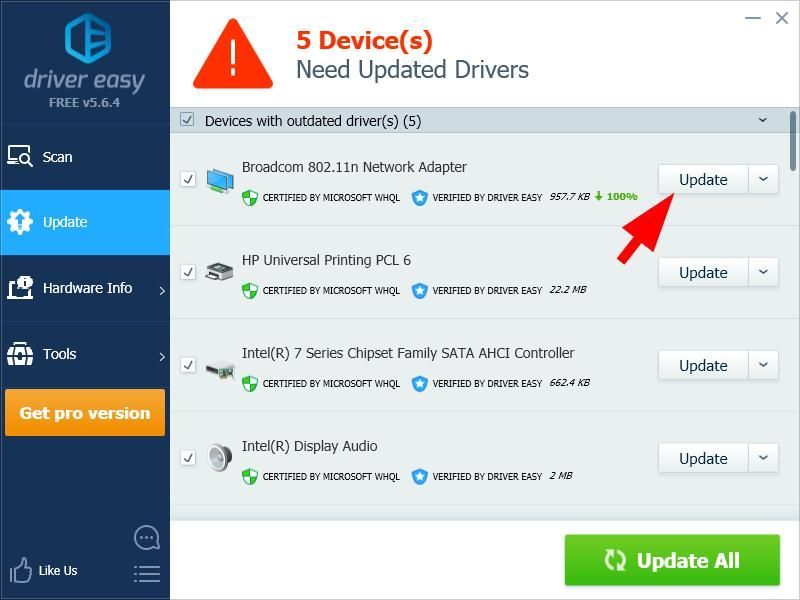
विधि 6: अपने नेटवर्क कनेक्शन की स्थिति की जाँच करें
आपकी डाउनलोड गति धीमी हो सकती है क्योंकि आपका नेटवर्क कनेक्शन ठीक से काम नहीं कर रहा है। अपने नेटवर्क कनेक्शन की स्थिति की जांच करने के लिए:
- सुनिश्चित करें कि आपका कंप्यूटर है ठीक से इंटरनेट से जुड़ा है । अपनी जाँच केबल नेटवर्क कनेक्शन (यदि वायर्ड नेटवर्क कनेक्शन का उपयोग कर रहा है) या आपका वायरलेस नेटवर्क की स्थिति (यदि वायरलेस कनेक्शन)।
- अपने सहित अपने नेटवर्क उपकरणों को पुनरारंभ करें संगणक तथा रूटर / मॉडेम , यह देखने के लिए कि क्या यह आपके लिए समस्या का समाधान करता है।
- यदि आपके पास कोई नेटवर्क कनेक्शन समस्या है, तो सलाह के लिए पूछने के लिए अपने इंटरनेट सेवा प्रदाता से संपर्क करें।
विधि 7: स्टीम को पुनर्स्थापित करें
शायद आपकी कुछ स्टीम फाइलें दूषित हैं, इसलिए आपकी स्टीम डाउनलोड की गति धीमी है। इस समस्या को ठीक करने के लिए, आपको अपने स्टीम प्रोग्राम को पुनर्स्थापित करना चाहिए:
- आप स्टीम प्रोग्राम खोलें।
- अपने स्टीम प्रोग्राम पर, क्लिक करें भाप , तब दबायें बैकअप और रिस्टोर गेम्स ।

- क्लिक आगे ।

- उन खेलों और कार्यक्रमों का चयन करें जिन्हें आप बैकअप लेना चाहते हैं, फिर क्लिक करें आगे ।

- चुनें स्थान यदि आप बैकअप रखना चाहते हैं, तो क्लिक करें आगे ।

- अपने कॉन्फ़िगर करें बैकअप फ़ाइल का नाम तथा आकार सेटिंग्स, फिर क्लिक करें आगे ।

- बैकअप प्रक्रिया पूरी होने तक प्रतीक्षा करें, फिर स्टीम छोड़ दें।
- अपने कीबोर्ड पर, दबाएं विंडोज लोगो कुंजी तथा आर एक ही समय में भागो बॉक्स आह्वान करने के लिए।
- प्रकार एक ppwiz.cpl और दबाएँ दर्ज अपने कीबोर्ड पर।

- दाएँ क्लिक करें भाप सूची में और चुनें स्थापना रद्द करें , फिर इस कार्यक्रम की स्थापना रद्द करने के लिए ऑन-स्क्रीन निर्देशों का पालन करें।

- स्टीम डाउनलोड करें और इसे अपने कंप्यूटर पर स्थापित करें।
- स्टीम प्रोग्राम खोलें, फिर क्लिक करें भाप और चुनें बैकअप और रिस्टोर गेम्स ।

- चुनते हैं पिछले बैकअप को पुनर्स्थापित करें , तब दबायें आगे ।

- ब्राउज़ करें और चुनें फ़ोल्डर जिसमें आप अपना बैकअप डालते हैं , तब दबायें आगे ।

- को चुनिए आप पुनर्स्थापित करना चाहते हैं खेल , तब दबायें आगे ।

- पुनर्स्थापना प्रक्रिया पूरी होने तक प्रतीक्षा करें
- यह देखने के लिए जांचें कि क्या यह आपकी धीमी डाउनलोड समस्या को ठीक करता है।
उम्मीद है कि ऊपर दिए गए सुधारों में से एक आपके मुद्दे को ठीक करने में आपकी मदद करेगा। यदि आपके कोई प्रश्न हैं, तो हमें नीचे टिप्पणी करें।
























![[फिक्स्ड] टारकोव से बचकर पीसी पर क्रैश होता रहता है](https://letmeknow.ch/img/knowledge/13/escape-from-tarkov-keeps-crashing-pc.jpg)